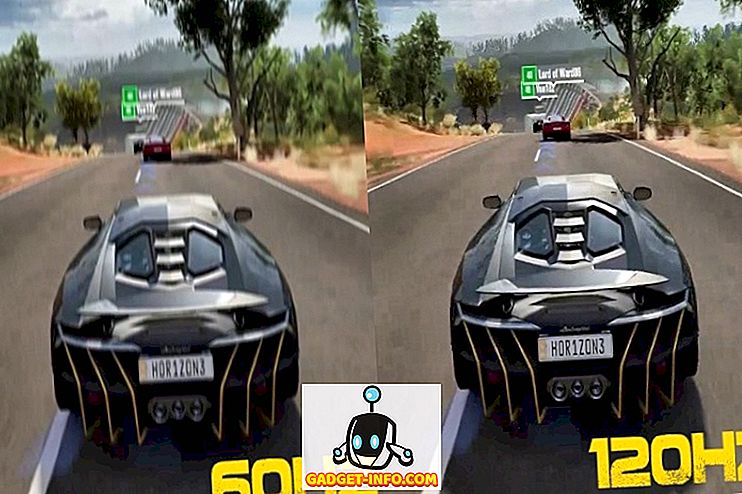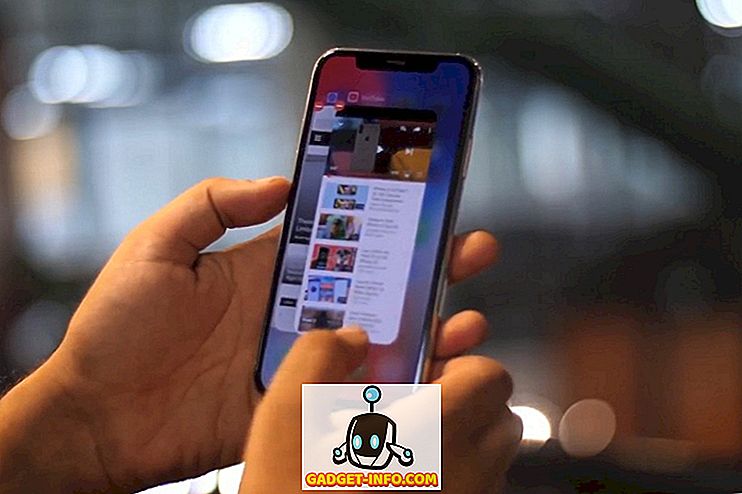Mange af os fik vores start i DOS eller endda tidligere, før vi kom til grafiske brugergrænseflader. Siden de tidlige dage af Macs og Windows-maskiner har der været en konsekvent drev til at skjule den "grimme" og bugse kommandoprompt fra den gennemsnitlige bruger.
I et moderne operativsystem som Windows 10 vil de fleste aldrig behøver at se eller endda vide om denne direkte linje til hjertet af operativsystemet.
Power brugere, derimod, lever og dør ved kommandoprompten for at få visse opgaver udført. Hvis du ved hvad du laver, kan kommandoprompten bruges til hurtigt at diagnosticere problemer eller foretage fejende, dybe ændringer i systemet.
En bruger, der har mestret kommandoprompten, vil næsten altid blive behandlet som et computergeni.
Mens kommandoprompten i Windows 10 stadig meget som et sted på moderne computere, ser det stadig ud som om det tilhører en gammel IBM-pc fra 80'erne. Sagen er, det behøver ikke at være den måde! Du kan tilpasse kommandolinjens udseende.
Sandsynligvis noget, der måske ikke engang forekommer for de fleste af os, fordi den sorte og hvide terminal er så ikonisk. Hvis du er ked af at stirre på det DOS-lignende tomrum, kan du spice dine tekstbaserede scripting eventyr op.
Tilpasning af kommandoprompt
Før du kan gøre noget med kommandoprompt, skal du åbne det! Du kan enten søge efter CMD i Start-menuen:

eller ramt Win + R, skriv CMD og tryk Enter.

Uanset hvad har du indkaldt kommandoprompt fra pc-netherworlden.
Nu kommer den svære bit. For at komme til de rigtige indstillinger skal du højreklikke på titellinjen og derefter klikke på Egenskaber .

Nu åbnes dialogboksen Egenskaber. Der er fire faner fyldt med indstillinger for at du kan spille med. Den første har generelle muligheder, selv om den eneste rigtige tilpasning her er valget af markørstørrelser.

Fanen Skrifttype lader dig vælge mellem et antal skrifttyper og ændre tekststørrelsen. Dette har en temmelig dramatisk indvirkning på udseendet af kommandoprompt.

Fanen Layout gør det muligt at finjustere størrelsen og placeringen af kommandopromptvinduet. Dette er en meget praktisk funktion til systemer, der kræver et permanent layout, mens du kører opgaver.

Endelig begynder den rigtige sjov under fanen "Farver". Her kan du ændre de forskellige farver af aktiver og ændre opacitet!

Ved at tilpasse disse indstillinger til vores smag kunne vi få kommandoprompt til at se meget mere moderne og attraktivt ud.

Så nu har du ingen undskyldning for den gamle terminalskærm. Gå og gør det til dit eget! God fornøjelse!